
Brian Curtis
0
3190
322
Aunque la transmisión de medios se ha convertido en el estándar recientemente, muchas personas todavía tienen colecciones de DVD. Dado que los medios físicos pueden romperse o desgastarse, es aconsejable hacer una copia de seguridad digital de su colección de DVD en un disco duro externo u otra forma de almacenamiento.
Ya sea que desee hacer una copia de seguridad de su colección de películas o videos caseros en DVD, WonderFox DVD Ripper puede hacer el trabajo. Echemos un vistazo a lo que esta herramienta es capaz de hacer..
Comenzando con WonderFox
Dirígete a la página de inicio de WonderFox para comenzar. Puede descargar una versión gratuita del software haciendo clic en el Descargar libre botón. Debe descargarse e instalarse rápidamente, sin nada que configurar durante la instalación.
Extraer un DVD con WonderFox
Una vez instalado, abra el extractor de DVD WonderFox para extraer su primer DVD. Verás su pantalla de inicio:
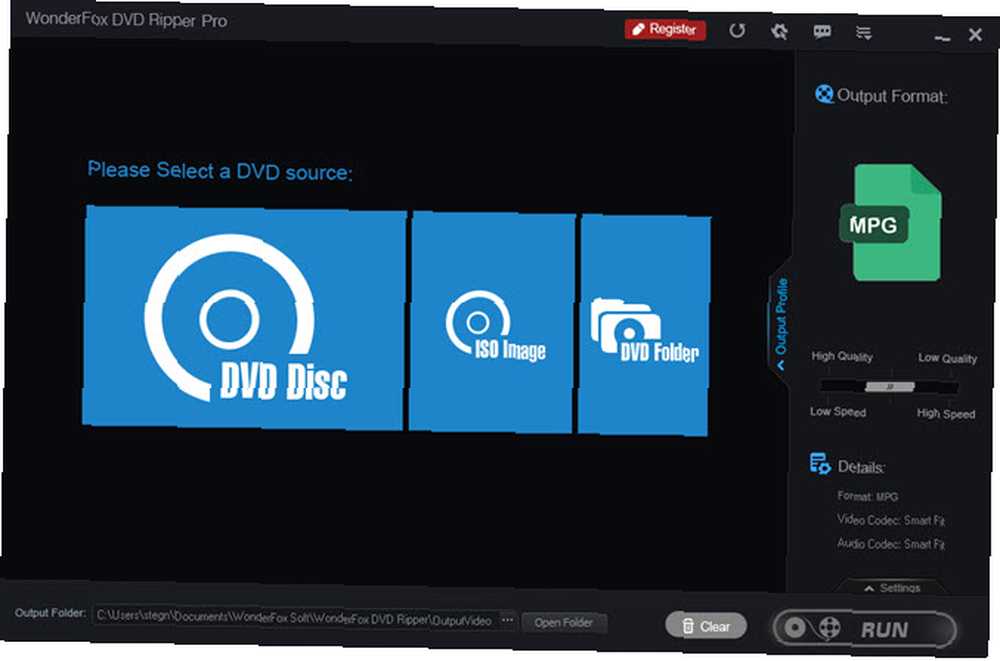
Inserte el DVD que desea extraer en la unidad de disco de su computadora si aún no lo ha hecho. Una vez que esté listo, haga clic en el Disco DVD opción en el menú fuente de WonderFox. Confirme que tiene la letra de unidad correcta, luego haga clic en Okay.
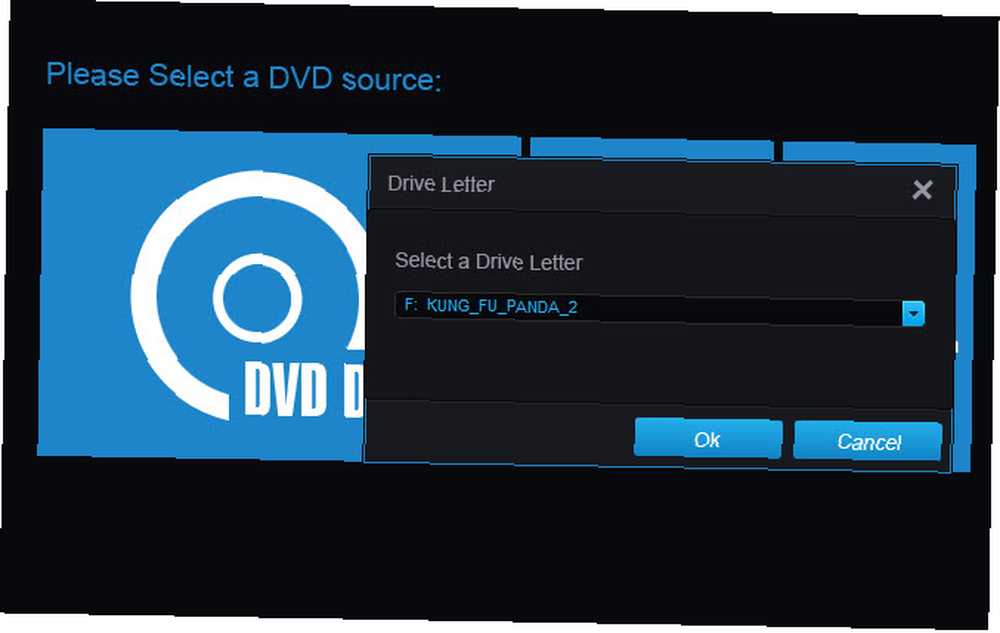
Esto llenará el fondo con escenas de su DVD. Si no desea extraer un DVD, también puede usar una imagen ISO o una carpeta de DVD desde su PC.
Configurar opciones de extracción
Una vez que se complete, haga clic en el Perfil de salida pestaña para expandirlo con más opciones.
Use las pestañas en la parte superior para seleccionar el dispositivo en el que planea reproducir el archivo de video (como Apple> iPhone 8 o Sony> PlayStation 4) También puedes elegir Vídeo, Audio, o Web para elegir un formato específico como AVI, MP4, MP3, o HTML5. Un formato común como MP4 funcionará bien para uso general, pero puede ser más específico si lo desea.
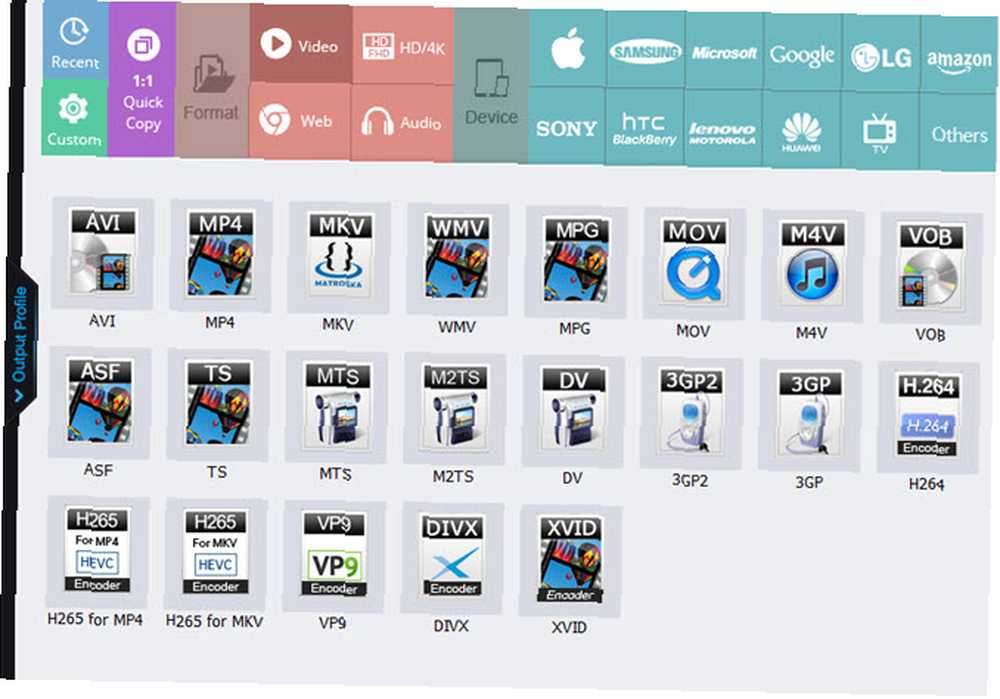
Puedes usar el Formato de salida opciones a la derecha para configurar más. Arrastrar el Calidad control deslizante para elegir su equilibrio de calidad y velocidad de extracción. Haga clic en el Configuraciones pestaña a continuación para ajustar opciones de video como codificador y resolución, así como opciones de audio como canal y frecuencia de muestreo.
Para cambiar dónde guarda el video resultante, haga clic en ... botón al lado del Carpeta de salida campo. Cuando esté listo, haga clic en el correr botón para iniciar el proceso de extracción. Verá un mensaje sobre cómo registrar WonderFox para desbloquear todas sus funciones. Hacer clic Continuar para proceder con la versión de prueba si desea.
Versión premium
WonderFox incluye una gran cantidad de excelentes funciones, que incluyen eludir la protección de los derechos de autor, eliminar las restricciones del código regional y hacer una copia perfecta en poco tiempo. Sin embargo, la versión gratuita solo te permite extraer 15 minutos de cada DVD. Tampoco obtendrá copias de seguridad rápidas y de mejora de video sin una licencia.
Deberá comprar una clave de licencia para desbloquear la versión completa del software. Gracias a una oferta especial que nos proporcionó WonderFox, puede comprarlo por solo $ 29.95.
Rip con WonderFox
Si necesita extraer DVD, WonderFox lo hace fácil. No se arriesgue a perder sus DVD viejos por arañazos u otros daños: puede hacer fácilmente copias de seguridad 1: 1 en minutos.











